質問
Zendeskカスタマーサポート から、問題を調査するためにtracerouteが要求されました。トラブルシューティング用のトレースルートを生成するにはどうすればよいですか?
回答
tracerouteを使用すると、Zendeskカスタマーサポートは、ブラウザがZendeskインスタンスに到達するまでの経路に関する追加情報を取得できます。この問題が発生している間、インスタンスや GoogleのWebサイト へのトレースルートを生成するように求められることがあります。チームは両方のトレースルートを使用して比較し、パフォーマンスの問題をさらに分析します。
Windowsでトレースルートを生成するには
- Windowsロゴキー + Rキーを押して、「ファイル名を指定して実行」ダイアログボックスを開きます。
- タイプ
CMDEnterキーを押します。 - タイプ
tracert subdomain.zendesk.comEnterキーを押します。 - トレースルートの結果をコピーして当社に送信します。
- 手順を繰り返します。
tracert google.com。 - tracerouteの結果をコピーします。
- 両方のトレースルートの結果を適切にラベル付けしてお送りください。
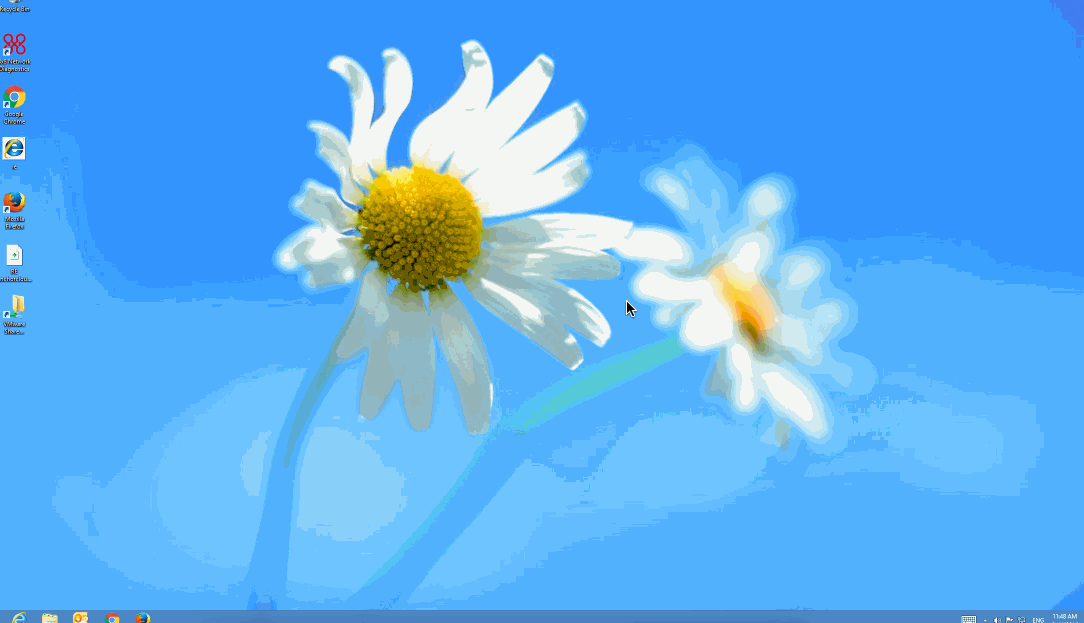
Macでトレースルートを生成するには
- Macで ターミナル を開きます。
- サブドメイン(https://サブドメイン。zendesk.com)と入力します。
- hostgator.comから手順3〜4を繰り返します。
翻訳に関する免責事項:この記事は、お客様の利便性のために自動翻訳ソフトウェアによって翻訳されたものです。Zendeskでは、翻訳の正確さを期すために相応の努力を払っておりますが、翻訳の正確性については保証いたしません。
翻訳された記事の内容の正確性に関して疑問が生じた場合は、正式版である英語の記事を参照してください。